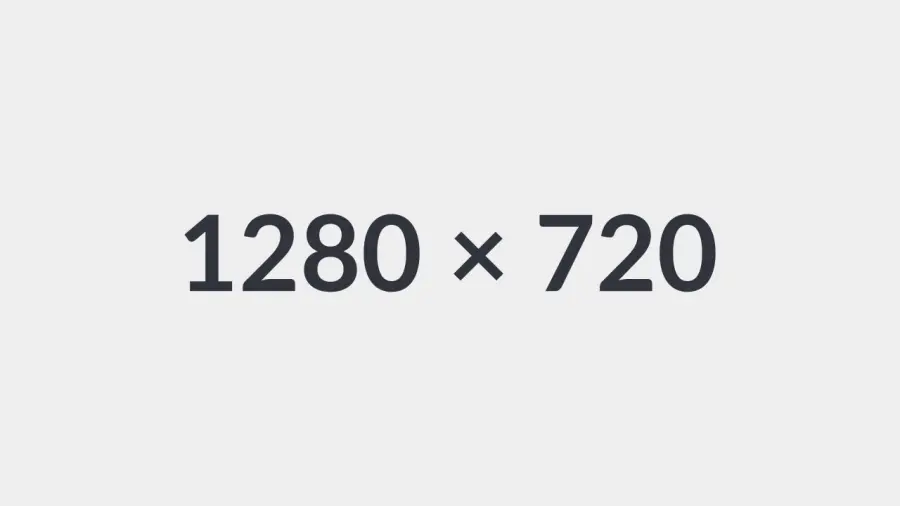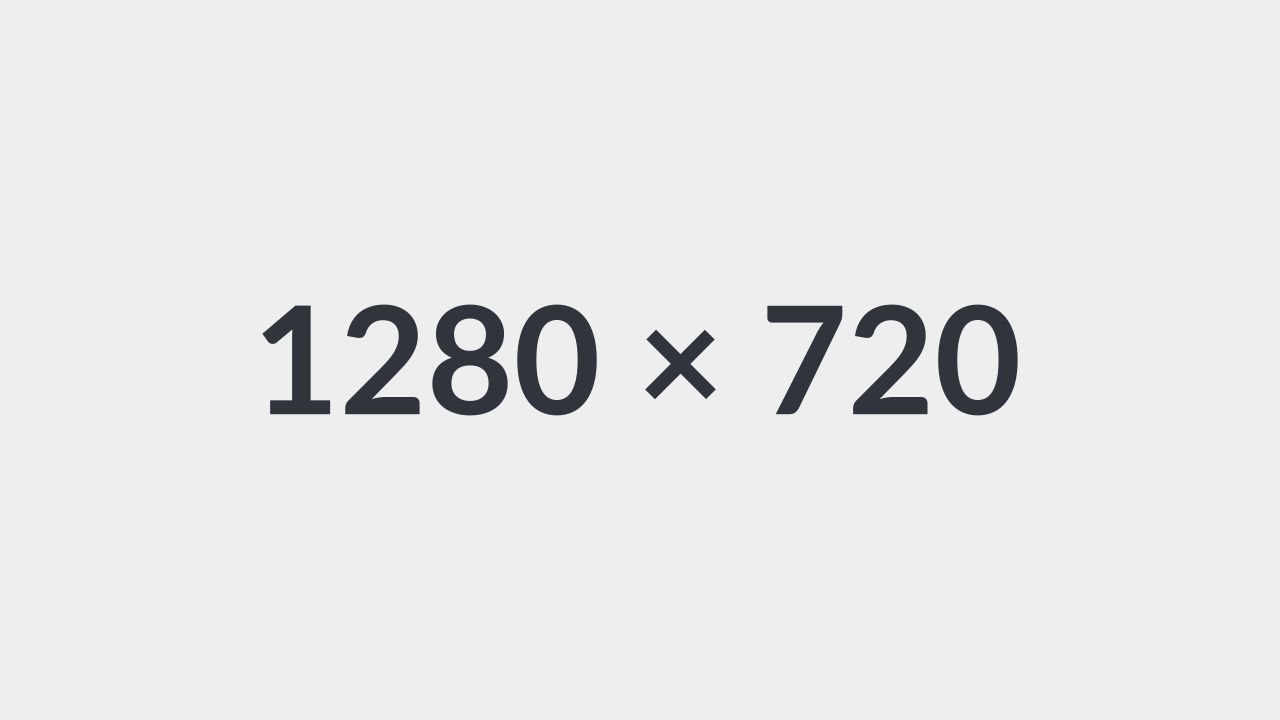Ripristinare versione precedente di un file in Windows 10
di Redazione
31/12/2015
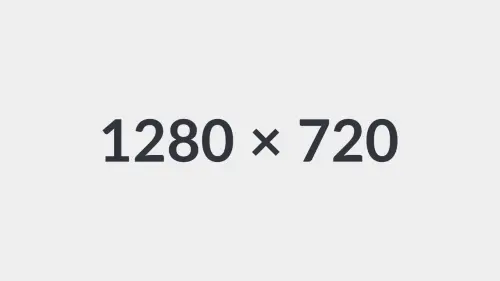
Se vi siete accorti che un vostro file si sia corrotto, non funziona più o semplicemente è stato modificato impropriamente qual è la soluzione migliore se usate Windows 10 per ripristinarlo allo stato originale funzionante? E' quella di usare la funzionalità di Cronologia File, inclusa da Windows 8 in poi che ci permette di far fronte a queste evenienze.
Capita spesso che file importanti vengano sostituiti o modificati impropriamente, per questo Microsoft ha sviluppato un sistema di backup automatico che permette di ripristinare i file che salvate nelle cartelle Documenti, Musica, Immagini, Video, Desktop e OneDrive ad una versione precedente e che dovrebbe essere funzionante o comunque esente dagli errori dell'ultima versione disponibile.
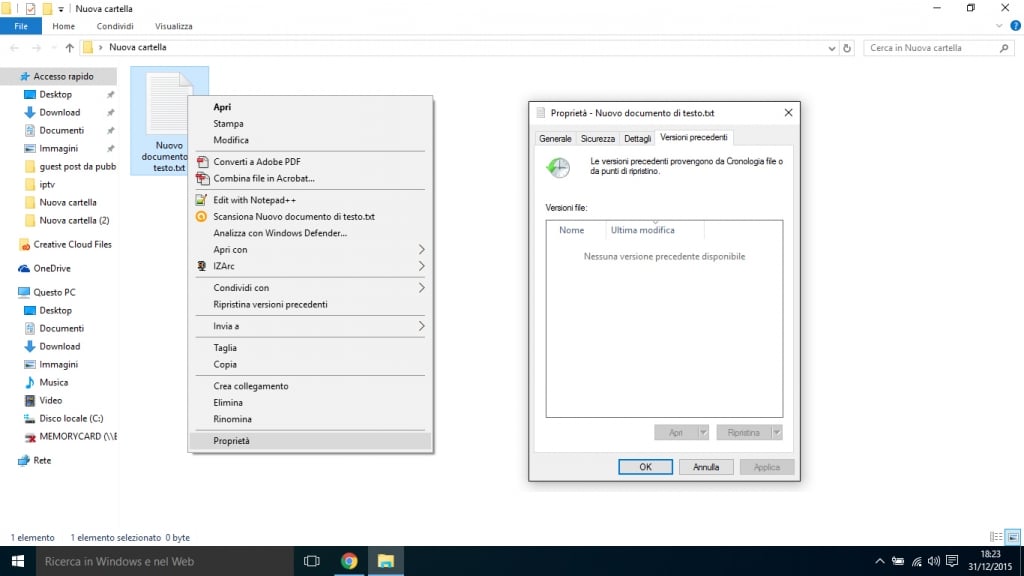 Per ripristinare un file ad una versione precedente su Windows 10 con cronologia file ecco dunque cosa dovrete fare:
Per ripristinare un file ad una versione precedente su Windows 10 con cronologia file ecco dunque cosa dovrete fare:
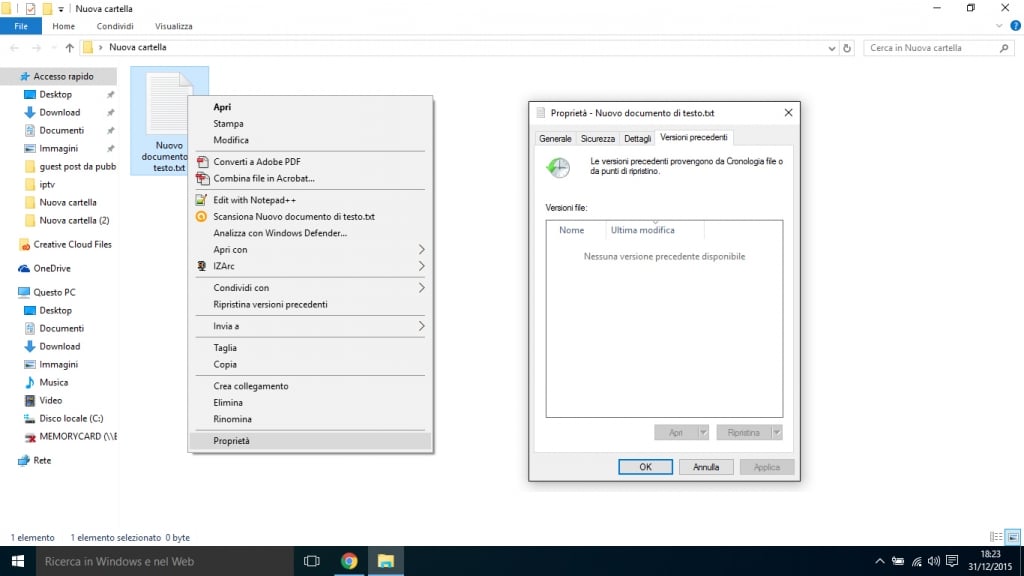 Per ripristinare un file ad una versione precedente su Windows 10 con cronologia file ecco dunque cosa dovrete fare:
Per ripristinare un file ad una versione precedente su Windows 10 con cronologia file ecco dunque cosa dovrete fare:
- Clicca sul file in questione con il tasto destro
- Entra in Proprietà e quindi sulla scheda Versioni precedenti
- Adesso selezionate (se disponibile) la versione del file che volete ripristinare e scegliete se aprirla (e dunque visualizzarla prima) oppure se ripristinarla direttamente
- Confermate con OK
- Cliccare su Start o Cortana e scrivere Ripristina i tuoi file e scegli Ripristina file con Cronologia File
- Nella casella di ricerca che comparirà scrivi il nome del file che ti interessa ripristinare oppure spostati con le frecce destra e sinistra per selezionare le diverse versioni delle tue cartelle e file
- Selezionare quello che vuoi recuperare e fai Ripristina, oppure Ripristina In se volete salvare il nuovo file in un percorso a parte
- Ainvo Copy - Programma gratuito per la creazione di copie di backup dei vostri più svariati file in modo semplice e veloce.
- Dropbox - La principale piattaforma di cloud computing al mondo vi offre la possibilità di sincronizzare i vostri principali file sui loro server
Articolo Precedente
Come modificare il file HOSTS in Windows 10
Articolo Successivo
Recensione Umi Emax
Redazione
Articoli Correlati

Equalizzare musica: i migliori programmi
10/08/2020